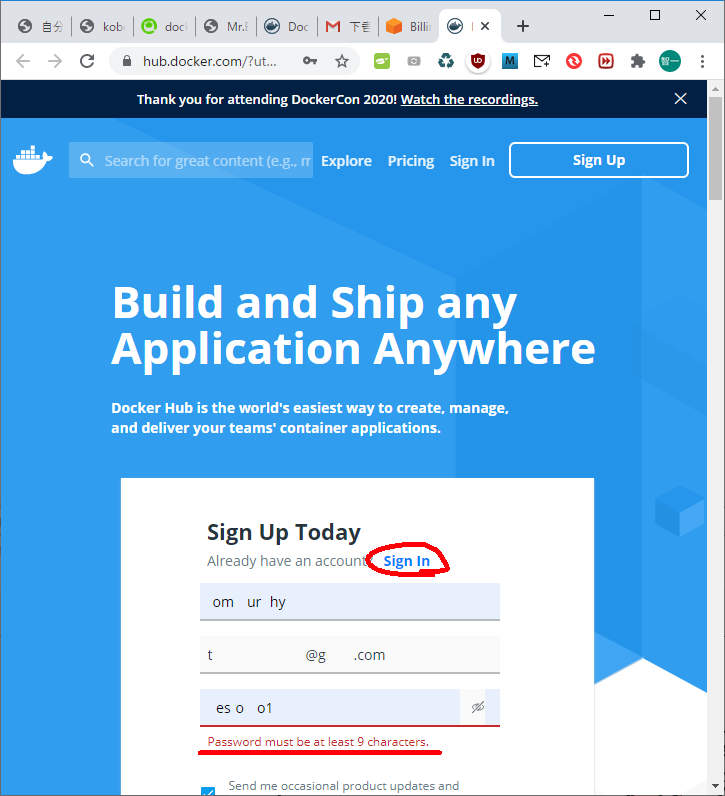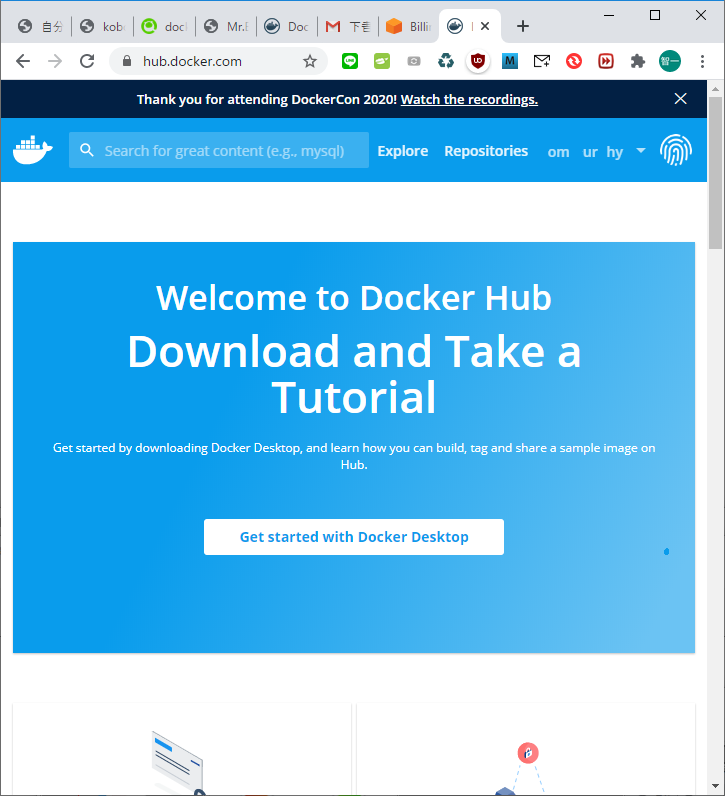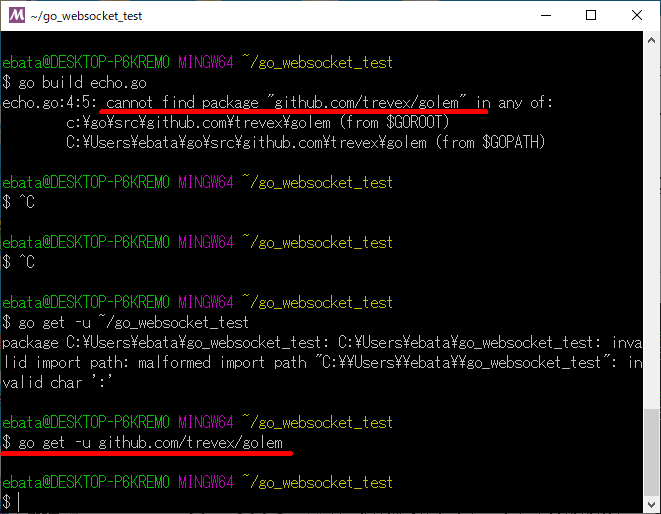
$ go build echo.go
echo.go:4:5: cannot find package "github.com/trevex/golem" in any of:
c:\go\src\github.com\trevex\golem (from $GOROOT)
C:\Users\ebata\go\src\github.com\trevex\golem (from $GOPATH)
ebata@DESKTOP-P6KREM0 MINGW64 ~/go_websocket_test
$ go get -u github.com/trevex/golem
ebata@DESKTOP-P6KREM0 MINGW64 ~/go_websocket_test
$ go build echo.go